
Τα ζητήματα του δικτύου πιπιλίζουν. Όταν δεν μπορείτε να συνδεθείτε στο διαδίκτυο, πιθανόν να απογοητευτείτε και θέλετε να συνδεθείτε ξανά το συντομότερο δυνατόν. Έχουμε περιγράψει τη βασική διαδικασία για τη διάγνωση προβλημάτων δικτύου 7 Απλά βήματα για τη διάγνωση ενός προβλήματος δικτύου 7 Απλά βήματα για τη διάγνωση ενός προβλήματος δικτύου Τα θέματα δικτύου είναι απογοητευτικά, ειδικά όταν το πρόβλημα βρίσκεται στον ISP σας. Την επόμενη φορά που δεν μπορείτε να συνδεθείτε στο Internet, ακολουθείστε τη διαδικασία που πρέπει να ακολουθήσετε στο τέλος σας για να διαγνώσετε το πρόβλημα δικτύου. Διαβάστε περισσότερα και μπορείτε να είστε ακόμα πιο προετοιμασμένοι για την επόμενη διακοπή σας γνωρίζοντας πώς να χρησιμοποιήσετε τα εγγενή εργαλεία των Windows και να κατεβάσετε μερικά βοηθητικά προγράμματα άλλων κατασκευαστών.
Εγκαταστήστε και αναθεωρήστε αυτά τα εργαλεία και θα έχετε ένα σωστό σχέδιο παιχνιδιού την επόμενη φορά που δεν μπορείτε να συνδεθείτε στο διαδίκτυο. Ποτέ μην φοβάστε το δίκτυό σας ξανά!
1. Εντολές Command Prompt
Η πρώτη θέση που πρέπει να επισκεφθείτε όταν αντιμετωπίζετε ένα ζήτημα δικτύου είναι η γραμμή εντολών. Έχουμε ήδη ρίξει μια ματιά στις πιο σημαντικές εντολές για τη δικτύωση 8 CMD εντολές για τη διαχείριση (ασύρματων) δικτύων σε Windows 8 CMD εντολές για τη διαχείριση (ασύρματων) δικτύων στα Windows Αν θέλετε πλήρη και απόλυτο έλεγχο στο δίκτυό σας, θα πρέπει να αρχίσετε να χρησιμοποιείτε τη γραμμή εντολών. Ακολουθούν οι πιο χρήσιμες εντολές για τη διαχείριση και την αντιμετώπιση προβλημάτων του οικείου δικτύου σας. Διαβάστε περισσότερα, έτσι θα συνοψίσουμε δύο από αυτούς εδώ.
Πρώτον, το ipconfig παρέχει πληροφορίες σχετικά με την τρέχουσα σύνδεσή σας. Μία από τις πιο χρήσιμες καταχωρήσεις εδώ είναι η Διεύθυνση IPv4 - οποιαδήποτε διεύθυνση ξεκινά με 169 σημαίνει ότι ο υπολογιστής σας δεν λαμβάνει μια έγκυρη διεύθυνση IP από το δρομολογητή σας.
Δεύτερον, χρησιμοποιήστε την εντολή ping για να στείλετε μερικά πακέτα πληροφοριών σε έναν απομακρυσμένο διακομιστή. Προσθέστε τη σημαία -t και θα συνεχίσει να ping μέχρι να την σταματήσετε. Αυτός είναι ένας πολύ πιο αποτελεσματικός τρόπος για να ελέγξετε αν είστε συνδεδεμένοι στο διαδίκτυο από ό, τι ανανεώνετε μια ιστοσελίδα ξανά και ξανά. Μια καλή διεύθυνση για το ping είναι 8.8.8.8 - ένας από τους διακομιστές DNS της Google 4 Λόγοι για τους οποίους η χρήση διακομιστών DNS τρίτου μέρους είναι πιο ασφαλής 4 λόγοι για τους οποίους η χρήση διακομιστών DNS τρίτου μέρους είναι πιο ασφαλής Γιατί αλλάζει το DNS σας μια καλή ιδέα; Ποια οφέλη ασφάλειας φέρνει; Μπορεί πραγματικά να κάνει τις online δραστηριότητες σας πιο ασφαλείς; Διαβάστε περισσότερα .
Η πληκτρολόγηση ping 8.8.8.8 -t θα προσπαθήσει να φτάσει σε ένα διακομιστή Google κάθε λίγα δευτερόλεπτα μέχρι να πατήσετε Ctrl + C για να σταματήσετε την εντολή.
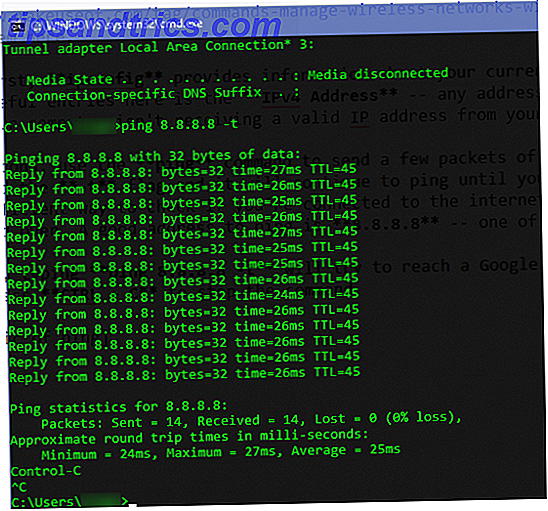
2. Ενσωματωμένα βοηθητικά προγράμματα αντιμετώπισης προβλημάτων
Τα Windows περιέχουν ενσωματωμένα προγράμματα αντιμετώπισης προβλημάτων 13 Εργαλεία αντιμετώπισης προβλημάτων για την επιδιόρθωση των Windows 10 13 Εργαλεία αντιμετώπισης προβλημάτων για την επιδιόρθωση των Windows 10 Για κάθε ζήτημα των Windows, υπάρχει ένα εργαλείο που μπορείτε να το χρησιμοποιήσετε για να το διορθώσετε. Βρείτε το πρόβλημά σας σε αυτήν τη λίστα και επιλέξτε ένα από τα 13 εργαλεία αντιμετώπισης προβλημάτων και επιδιόρθωσης για τα Windows 10. Διαβάστε περισσότερα για συνήθεις προβληματικές περιοχές, όπως εκτύπωση, Windows Update και ήχος. Αυτό περιλαμβάνει μια επιλογή για θέματα δικτύου. Ενώ αυτά τα βοηθητικά προγράμματα δεν έχουν το καλύτερο ιστορικό, αξίζει μια γρήγορη δοκιμή.
Ανοίξτε την εφαρμογή Ρυθμίσεις και, στη συνέχεια, μεταβείτε στην επιλογή Ενημέρωση και ασφάλεια> Αντιμετώπιση προβλημάτων . Επιλέξτε Διαδικτυακές συνδέσεις από τη λίστα για να εκτελέσετε το εργαλείο αντιμετώπισης προβλημάτων και να δείτε αν αντιμετωπίζει προβλήματα.

Αν θέλετε, μπορείτε επίσης να μετακινηθείτε προς τα κάτω και να δοκιμάσετε την επιλογή αντιμετώπισης προβλημάτων του προσαρμογέα δικτύου, η οποία ενδέχεται να εντοπίσει διαφορετική αιτία του προβλήματός σας.
3. Ταχύτερη ταχύτητα
Εάν φαίνεται ότι η σύνδεσή σας δεν είναι τόσο γρήγορη όσο πρέπει, η εκτέλεση δοκιμής ταχύτητας μπορεί να σας βοηθήσει να επιβεβαιώσετε τις υποψίες σας. Αυτά θα δείχνουν τις εκτιμώμενες ταχύτητες μεταφόρτωσης και λήψης, καθώς και το ping στο διακομιστή σας (το χαμηλότερο είναι καλύτερο).
Το Speedtest.net είναι μία από τις πιο γνωστές υπηρεσίες για αυτό. Μπορείτε να επισκεφθείτε τον ιστότοπο ή να χρησιμοποιήσετε την εφαρμογή Windows 10 Store για να το κάνετε απευθείας από την επιφάνεια εργασίας σας. Δοκιμάστε την ταχύτητα του Διαδικτύου σας Από την επιφάνεια εργασίας Ξεκινήστε Δοκιμάζοντας την ταχύτητα του Διαδικτύου σας ακριβώς από την επιφάνεια εργασίας Όλοι γνωρίζουμε την ηλεκτρονική διασύνδεση του Speedtest, δοκιμάστε το διαδίκτυο ακόμα πιο άνετα. Διαβάστε περισσότερα . Αν πληρώνετε 100 Mbps ταχύτητες και λαμβάνετε μόνο 10 Mbps, γνωρίζετε ότι υπάρχει κάποιο πρόβλημα.
4. Wireshark
Το Wireshark είναι ένα από τα πιο χρησιμοποιημένα εργαλεία ανάλυσης δικτύου γύρω. Η ισχύς του έρχεται με την εμφάνιση κάθε κομμάτι της κυκλοφορίας στο δίκτυό σας - αρκετά συντριπτική εάν δεν το φιλτράρετε για να δείτε μόνο τι χρειάζεστε.
Αφού επιλέξετε μια ενσύρματη ή ασύρματη σύνδεση, θα δείτε μια ζωντανή λίστα με όλη την κυκλοφορία δικτύου από το μηχάνημά σας. Κάθε πακέτο, από την φόρτωση ιστοσελίδων στη ροή μουσικής για τη λήψη ενός αρχείου, εμφανίζεται εδώ. Κάνοντας διπλό κλικ σε ένα πακέτο, θα σας δείξουμε περισσότερα σχετικά με αυτό.

Το Wireshark είναι ένα προηγμένο εργαλείο και μπορείτε να συμπληρώσετε αρκετά άρθρα με πληροφορίες σχετικά με τη χρήση του. Από το να διαπιστώσετε εάν οι εφαρμογές τηλεφωνούν στο σπίτι χωρίς την άδειά σας για να δείτε αν η επισκεψιμότητά σας πηγαίνει στον κατάλληλο προορισμό, το Wireshark είναι ένα εξαιρετικό εργαλείο για να έχετε στο κιτ σας.
Δεν είναι εκπληκτικό ότι ο κακόβουλος λαός μπορεί να χρησιμοποιήσει το Wireshark για να κλέψει τα δεδομένα σας σε δημόσια Wi-Fi 5 τρόποι Οι χάκερ μπορούν να χρησιμοποιήσουν το δημόσιο Wi-Fi για να κλέψουν την ταυτότητά σας 5 τρόποι Οι χάκερ μπορούν να χρησιμοποιήσουν το δημόσιο Wi-Fi για να κλέψουν την ταυτότητά σας - αλλά και οι hackers. Εδώ είναι πέντε τρόποι με τους οποίους οι κυβερνοεγκληματίες μπορούν να έχουν πρόσβαση στα προσωπικά σας δεδομένα και να κλέψουν την ταυτότητά σας, ενώ απολαμβάνετε ένα latte και ένα bagel. Διαβάστε περισσότερα . Αλλά μπορείτε επίσης να χρησιμοποιήσετε το Wireshark για να ελέγξετε την ασφάλεια του οικιακού σας δικτύου Πώς να δοκιμάσετε την ασφάλεια οικιακού δικτύου σας με δωρεάν εργαλεία hacking Πώς να δοκιμάσετε την ασφάλεια οικιακού σας δικτύου με δωρεάν εργαλεία hacking Κανένα σύστημα δεν μπορεί να είναι εξ ολοκλήρου "hack proof" μπορεί να κάνει τη ρύθμισή σας πιο ισχυρή. Χρησιμοποιήστε αυτά τα δωρεάν εργαλεία για να εντοπίσετε "αδύναμα σημεία" στο οικιακό σας δίκτυο. Διαβάστε περισσότερα, οπότε λειτουργεί με δύο τρόπους.
5. Εργαλεία NetCrunch
Εάν προτιμάτε μια σειρά εργαλείων που αναλαμβάνουν πολλαπλούς ρόλους, τα εργαλεία NetCrunch μπορούν να αντικαταστήσουν πολλές άλλες λήψεις. Είναι δωρεάν, αν και πρέπει να εγγραφείτε για λογαριασμό με τον προγραμματιστή, AdRem Software, προτού το χρησιμοποιήσετε. Μπορείτε να συνδεθείτε με ένα λογαριασμό Facebook, Google ή Microsoft ή να δημιουργήσετε έναν λογαριασμό με τον παρωχημένο τρόπο με τη διεύθυνση ηλεκτρονικού ταχυδρομείου και τον κωδικό πρόσβασής σας.
Μόλις γίνει αυτό, στην αρχική σελίδα εμφανίζονται οι τρεις κατηγορίες εργαλείων που περιλαμβάνονται: Βασικά εργαλεία IP, εργαλεία υποδικτύου και σαρωτές . Αρκετά από τα βασικά εργαλεία, όπως το Traceroute, είναι γραφικές εκδόσεις των εντολών γραμμής εντολών. Αν δεν σας αρέσει η Γραμμή εντολών και προτιμάτε την πιο όμορφη έκδοση εδώ, είναι μια εξαιρετική εναλλακτική μέθοδος για να έχετε πρόσβαση σε αυτές.

Ορισμένα από τα εργαλεία εδώ, όπως ο υπολογιστής υποδικτύου, προορίζονται για επαγγελματική χρήση και πιθανότατα δεν θα είναι χρήσιμα για οικιακούς χρήστες. Αλλά έχοντας δώδεκα εργαλεία όλα σε ένα ελκυστικό πακέτο είναι μια έξυπνη ιδέα, ακόμα κι αν δεν χρησιμοποιείτε το καθένα από αυτά.
6. Αναλυτής μηνυμάτων της Microsoft
Εάν τα ενσωματωμένα εργαλεία δεν επαρκούν για εσάς, αλλά προτιμάτε να χρησιμοποιήσετε ένα επίσημο εργαλείο της Microsoft για την παρακολούθηση δικτύου, η Microsoft Message Analyzer είναι η απάντηση. Όπως το Wireshark, συσκευάζει έναν τόνο επιλογών στο πακέτο του και έτσι είναι λίγο συντριπτικό για τους νέους χρήστες. Αλλά αν διαλέξετε κάποιο χρονικό διάστημα για να το μάθετε, μπορείτε να πάρετε χρήσιμες πληροφορίες για το δίκτυό σας.

Εκκινήστε το εργαλείο ως διαχειριστής και μπορείτε να ξεκινήσετε ένα ίχνος ακριβώς όπως το Wireshark. Κάνοντας κλικ στην επιλογή Νέα περίοδο σύνδεσης, μπορείτε να αρχίσετε την παρακολούθηση επισκεψιμότητας από διάφορες πηγές, όπως ένα αρχείο, πίνακα Microsoft Azure ή εντολή PowerShell. Εάν χρειάζεστε ένα από αυτά, αξίζει να το εγκαταστήσετε. Αλλά όλοι οι άλλοι θα κάνουν πιθανώς καλά με το Wireshark.
7. Ανακάλυψη JDisc
Το τελικό εργαλείο μας δεν είναι ένα πακέτο sniffer όπως κάποια από τα παραπάνω - μάλλον, είναι ένα εργαλείο ελέγχου για το δίκτυό σας. Το JDisc Discovery σαρώνει κάθε συσκευή στο δίκτυό σας (έως και 25 στις ελεύθερες εκδόσεις) και συλλέγει λεπτομέρειες για αυτά. Μετά τη σάρωση, θα δείτε πληροφορίες σχετικά με το όνομα, τη διεύθυνση IP, την έκδοση του υλικολογισμικού, τον αριθμό σειράς και άλλα στοιχεία κάθε συσκευής.
Αυτός είναι ένας πολύ καλός τρόπος για να κάνετε απογραφή των συσκευών στο δίκτυό σας. Η αποθήκευση αυτών των πληροφοριών θα αποδειχθεί χρήσιμη όταν αντιμετωπίζετε κάποιο πρόβλημα. Για παράδειγμα, μπορείτε να συγκρίνετε την γνωστή έκδοση υλικολογισμικού του δρομολογητή σας με την πιο πρόσφατη λήψη στον ιστότοπο του προμηθευτή. Η αυτόματη σάρωση θα σας εξοικονομήσει την ταλαιπωρία της σύνδεσης σε κάθε συσκευή ή τον έλεγχο των αυτοκόλλητων ετικετών.
Ελέγξτε τη σελίδα λήψεων για να πάρετε την Professional Edition του λογισμικού, το οποίο συλλέγει περισσότερες πληροφορίες, αλλά περιορίζεται σε 25 συσκευές. Η Βασική έκδοση συγκεντρώνει μόνο τις βασικές πληροφορίες αλλά δεν περιορίζεται από τον αριθμό των συσκευών.
Ποια εργαλεία δικτύου βασίζεστε;
Αυτά τα επτά εργαλεία σας βοηθούν να κατανοήσετε, να αναλύσετε και να διαγνώσετε το δίκτυό σας. Μπορεί να μην χρειάζεστε όλα αυτά κάθε φορά που εμφανίζεται ένα πρόβλημα, αλλά μπορούν να σας βοηθήσουν να καταλάβετε καλύτερα την οικιακή δικτύωση. Όλα όσα πρέπει να ξέρετε για την οικιακή δικτύωση. Όλα όσα πρέπει να ξέρετε για την οικιακή δικτύωση Η εγκατάσταση ενός οικιακού δικτύου δεν είναι τόσο δύσκολη όσο εσείς νομίζω ότι είναι. Διαβάστε περισσότερα . Και αυτός είναι ένας συναρπαστικός τρόπος μάθησης!
Χρησιμοποιήσατε αυτά τα εργαλεία δικτύου για να διαγνώσετε θέματα πριν; Ποια άλλα εργαλεία αποτελούν βασικά μέρη του εργαλείου σας; Μοιραστείτε τα αγαπημένα σας βοηθητικά προγράμματα μαζί μας στα σχόλια!



